随着Windows7操作系统的终止支持日期的临近,许多用户开始考虑将其升级到Windows10,以获得更好的性能和更多的功能。本文将为您提供一份完整的教程,教您如何顺利从Windows7升级到Windows10,并保留您的数据和设置。
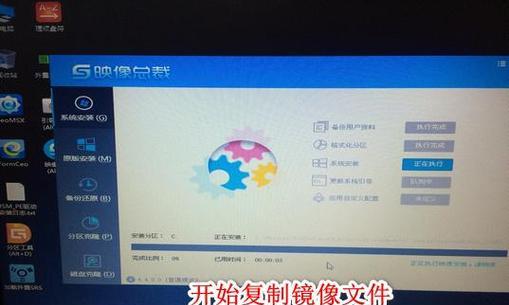
1.检查系统要求
在进行升级之前,确保您的计算机满足Windows10的最低系统要求,包括处理器、内存和硬盘空间等方面。

2.备份重要数据
在进行升级之前,请务必备份您的重要数据。这样即使在升级过程中出现意外情况,您也能够安心地恢复您的文件。
3.确认Windows7已更新至最新版本
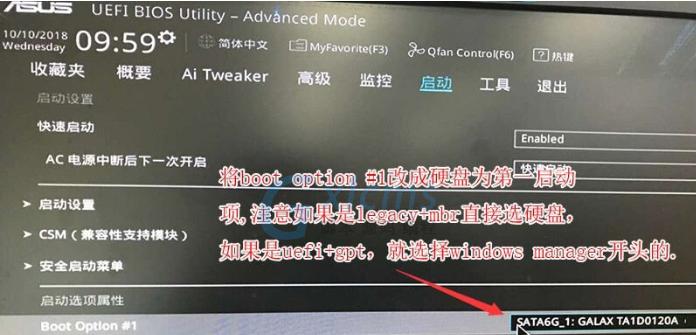
在升级之前,请确保您的Windows7操作系统已经安装了最新的更新。这将确保您在升级后不会遇到任何兼容性问题。
4.下载并运行Windows10升级助手
从Microsoft官方网站上下载并运行Windows10升级助手,该助手将指导您完成整个升级过程,并检测您的计算机是否符合升级要求。
5.检查设备和应用程序的兼容性
Windows10升级助手将自动检查您的设备和已安装的应用程序的兼容性。如果发现有不兼容的软硬件,建议您在升级前更新或替换它们。
6.选择保留个人文件和应用程序选项
在升级过程中,您将被要求选择保留个人文件和应用程序的选项。如果您希望保留它们,请确保选择正确的选项,以确保数据和设置得以保留。
7.确认升级安装
在选择保留个人文件和应用程序选项后,Windows10升级助手将为您准备安装文件,并在您确认后开始升级过程。
8.完成升级
升级过程可能需要一段时间,具体取决于您的计算机性能和数据量的大小。一旦升级完成,您将能够使用全新的Windows10操作系统。
9.配置Windows10设置
升级完成后,系统将要求您进行一些基本设置,如语言、地区和网络等。根据您的喜好进行设置,并继续下一步。
10.更新驱动程序和应用程序
在升级到Windows10后,建议您及时更新所有的驱动程序和应用程序,以确保它们与新操作系统的兼容性。
11.个性化设置
根据个人喜好,您可以进行个性化设置,如更改桌面背景、安装主题、调整任务栏等,以使Windows10更符合您的使用习惯。
12.安装安全软件
确保您的计算机安装了最新的安全软件,如防病毒软件和防火墙等,以保护您的系统免受恶意软件和网络威胁。
13.熟悉新的操作系统
花些时间熟悉新的Windows10操作系统,并探索其中的新功能和改进,以更好地利用它们提供的便利和效率。
14.解决可能的问题
在升级过程中,可能会出现一些问题,如驱动程序不兼容或应用程序崩溃等。在遇到这些问题时,可以搜索并参考Microsoft官方网站上的解决方案。
15.感受全新的Windows10
通过升级,您将能够享受到Windows10带来的诸多优点,包括更流畅的操作体验、更好的安全性和更多的功能选择。
通过本文提供的完整教程,您可以轻松将Windows7升级到Windows10,并保留您的数据和设置。这将使您能够继续享受到最新的操作系统带来的种种好处,并提高您的计算机使用效率。记得遵循教程中的步骤,并随时备份您的数据,以便在升级过程中出现问题时能够恢复。
























